Excel为动态图表添加下拉菜单的操作方法
 发布于2025-01-29 阅读(0)
发布于2025-01-29 阅读(0)
扫一扫,手机访问
1、以月份为筛选条件,观察各大手机品牌月销售情况,在Excel的空白区域,纵向输入1月至5月。

2、插入下拉控件,开发工具--插入--表单控件--组合框,在表中空白区域拉出一个下拉框。
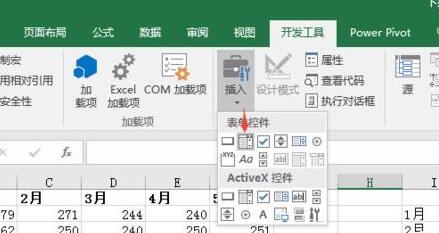
3、右键下拉框控件,选择 设置空间格式--控制,按照图中所示设置,A13为空白单元格。
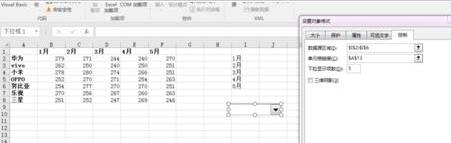
4、按照图中所示,在A14的位置开始输入各大手机品牌,B14的位置输入公式=INDEX(B2:F2,$A$13)下拉 ,A13的位置当下拉为1月时,为1,3月时为3。
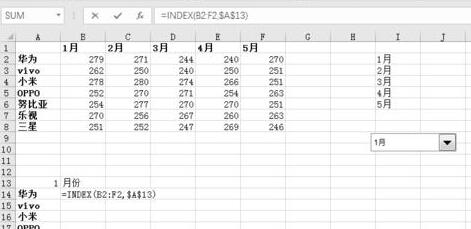
5、选中图中数据,插入柱状图,再把下拉控件放到图表的右上角,选中图表,置于底层。

6、删除图表中的纵坐标轴,横线,再调整一下各个手机品牌的颜色即可。
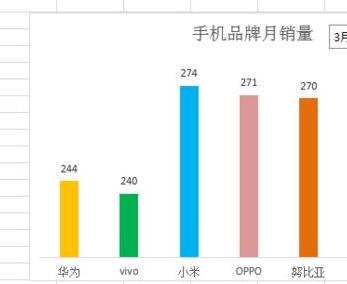
本文转载于:https://xiazai.zol.com.cn/jiqiao/118899.html 如有侵犯,请联系admin@zhengruan.com删除
产品推荐
-

售后无忧
立即购买>- DAEMON Tools Lite 10【序列号终身授权 + 中文版 + Win】
-
¥150.00
office旗舰店
-

售后无忧
立即购买>- DAEMON Tools Ultra 5【序列号终身授权 + 中文版 + Win】
-
¥198.00
office旗舰店
-

售后无忧
立即购买>- DAEMON Tools Pro 8【序列号终身授权 + 中文版 + Win】
-
¥189.00
office旗舰店
-

售后无忧
立即购买>- CorelDRAW X8 简体中文【标准版 + Win】
-
¥1788.00
office旗舰店
-
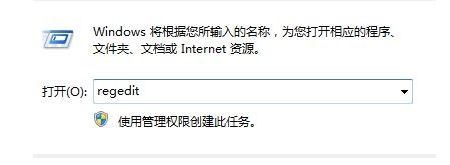 正版软件
正版软件
- DirectX修复工具怎么卸载 DirectX修复工具卸载方法
- 1、单击【开始】菜单打开【运行】对话框,输入【regedit】回车后进入注册表编辑器,在编辑器中输入regedit点击确定打开。2、在注册表编辑器中单击【编辑】菜单中的【查找】命令,在【查找】对话框中输入【DirectX】进行查找,将找到的关于DirectX主键全部删除,然后重新启动计算机就可以安装以前版本的DirectX了。
- 5分钟前 0
-
 正版软件
正版软件
- PPT全选幻灯片的操作内容
- 1、打开PPT,单击左边任意幻灯片。2、按住Ctrl+A,即选中全部幻灯片。3、对于选中的幻灯片就可以进行其他操作了。
- 19分钟前 ppt 全选 0
-
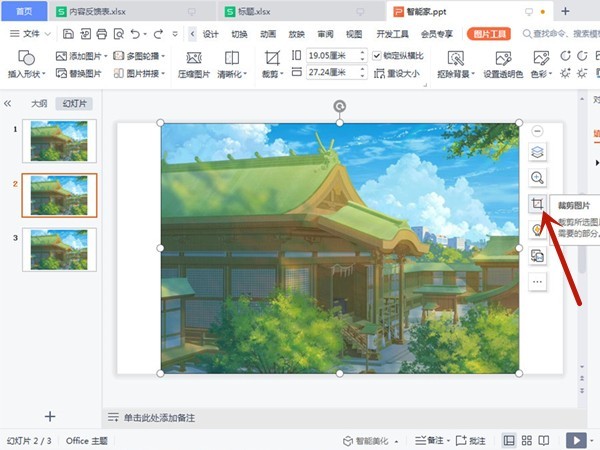 正版软件
正版软件
- ppt怎么设置平滑切换效果 ppt设置平滑切换效果的方法
- 1、首先,在ppt中,我们将相同的图片进行复制,从第二张图片的界面中选中图片,找到裁剪并设置自己需要的图形。2、然后,将图片拖动至适合的尺寸。3、接着,将图片位置进行调整之后,就可以对图片添加文字描述。4、最后,在菜单栏中找到切换功能,选择平滑就可以了。
- 29分钟前 0
-
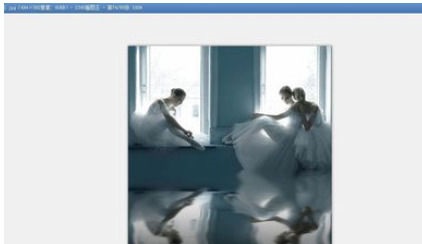 正版软件
正版软件
- 2345看图王怎么批量修改图片尺寸?批量修调整图片大小的方法
- 2345看图王怎么批量修改图片尺寸?2345看图王是一款功能强大的看图软件,除了浏览各种格式的图片文件以外,还支持编辑,大家可以使用批量图片转换功能快速处理一大堆图片,这里给朋友们介绍具体的使用方法,希望能够帮助到大家。 2345看图王批量修改图片尺寸的教程 1、首先我们随便打开一张图片,用2345看图王打开,看到软件的主界面。 2、然后我们点击右上角菜单,在下拉菜单中找到【批量图片转换】。 3、接着在跳出的窗口中添加你想要批量处理的图片。 4、这时候我们根据需要选择设置修改图片的大小。
- 49分钟前 0
-
 正版软件
正版软件
- ps怎么制作云朵飘动效果动画 ps制作云朵飘动效果动画教程
- 第一步,在ps软件中新建空白画布,点击渐变工具为背景图层添加蓝白渐变效果第二步,新建一个图层,点击打开自定义形状工具,将属性改为像素后,绘制三个云朵图形第三步,鼠标右键图层,点击转换为智能对象按钮第四步,在窗口菜单中点击创建时间轴第五步,找到变换效果后,先在起始点创建关键帧,随后向左平移图形,在停留位置处再次创建关键帧第六步,适当调整时间轴长度,在文件菜单的导出栏目中,点击存储为web所用格式按钮保存即可
- 59分钟前 0
最新发布
相关推荐
热门关注
-

- Xshell 6 简体中文
- ¥899.00-¥1149.00
-

- DaVinci Resolve Studio 16 简体中文
- ¥2550.00-¥2550.00
-

- Camtasia 2019 简体中文
- ¥689.00-¥689.00
-

- Luminar 3 简体中文
- ¥288.00-¥288.00
-

- Apowersoft 录屏王 简体中文
- ¥129.00-¥339.00








